Као што сви знамо, Цортана је услуга дигиталног асистента коју је Мицрософт увео у Виндовс 10. Не би сви желели да користе ову функцију. Међутим, када покушамо да га затворимо притиском на дугме за затварање, Цортана се неће затворити. Ово понашање се очекује. Мицрософт има подешавања за апликацију Цортана на такав начин да се увек приказује у позадини чак и након притиска на дугме за затварање. То је зато што Цортана може боље помоћи кориснику само када зна довољно информација о том кориснику, попут активности, у коју је корисник укључен, укуцаних УРЛ-ова, гледаних видео записа итд.
Из различитих разлога, ако желите да се решите Цортане, испробајте доленаведене исправке. У овом чланку ћемо размотрити различите начине затварања Цортане у оперативном систему Виндовс 10
Поправка 1: Завршите процес помоћу Таск Манагер-а
Корак 1: Десним тастером миша кликните било где у празно подручје на траци задатака. У контекстном менију који се појави кликните на Таск Манагер
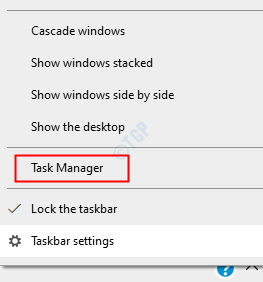
Корак 2: У прозору који се отвори уверите се да сте у Процеси таб
Корак 3: Испод Апликације одељак, пронађите Цортана и кликните десним тастером миша на њега
Корак 4: Изаберите из контекстног менија Крај задатка

Сада проверите да ли се прозор Цортана затвара. Ако не, покушајте са следећим поправком.
Поправка 2: Убијте Цортану помоћу командне линије
Корак 1: Држите Вин Кеи и притисните Р. Ово отвара дијалог Покрени
Корак 2: Укуцајте цмд и погодио Цтрл + Схифт + Ентер тастери заједно са тастатуре.

Корак 3: У прозору командне линије који се отвори откуцајте доњу команду и притисните Ентер
тасккилл / ф / им цортана.еке
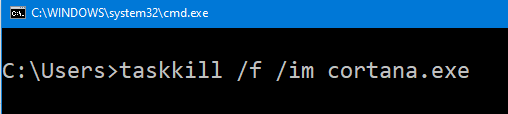
Корак 4: Поново покрените систем.
Проверите да ли ово ради. Ако не, покушајте са следећим поправком.
Поправка 3: Деинсталирајте Цортану помоћу Поверсхелл-а
Ако неко време не планирате да користите Цортану и желите да се решите овог проблема, можете га једноставно деинсталирати из свог система.
Корак 1: Притисните Виндовс + р заједно да отворимо покрените прозор
Корак 2: Укуцајте ПоверСхелл и притисните Цтрл + Схифт + Ентер тастери заједно са тастатуре.

Корак 3: У прозору ПоверСхелл који се отвори откуцајте доњу команду и притисните Ентер
Гет-АппкПацкаге * Мицрософт.549981Ц3Ф5Ф10 * | Ремове-АппкПацкаге

Корак 4: Када осетите потребу за Цортаном у вашем систему, можете је поново инсталирати помоћу наредбе у наставку
Гет-АппКСПацкаге -Име Мицрософт. Виндовс. Цортана | Фореацх {Адд-АппкПацкаге -ДисаблеДевелопментМоде -Регистер "$ ($ _. ИнсталлЛоцатион) АппКСМанифест.кмл}
Поправка 4: Инсталирајте пакет Говор
Корак 1: Држање тастера Виндовс + Р., отворите дијалог Покрени
Корак 2: Укуцајте мс-поставке: говор и притисните У реду
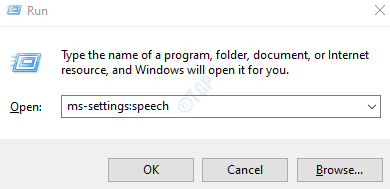
Корак 3: У прозору Поставке који се отвори, на десном бочном окну, померите се надоле да бисте пронашли Инсталирани гласовни пакети. У том одељку проверите да ли је наведен ваш језик.
Корак 4: У случају да ваш језик није наведен, кликните на „+”Симбол поред Додајте гласове под Управљајте гласовима одељак
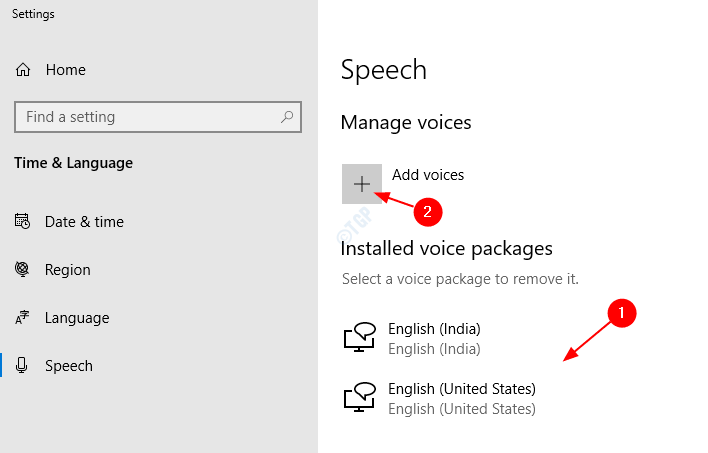
Корак 5: У прозору који се појављује, крпељ на жељеном језику, а затим притисните Додати
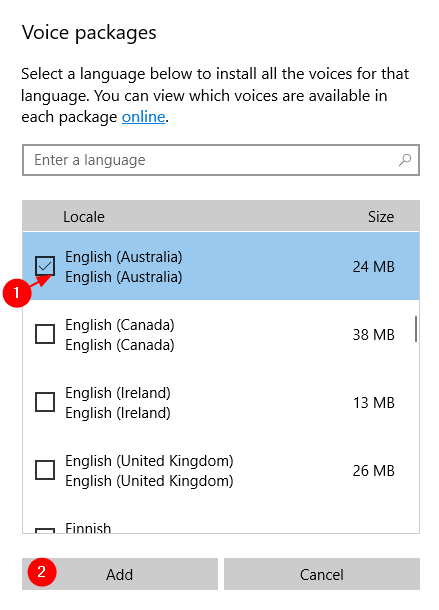
Корак 6: Сачекајте док се пакет не преузме и инсталира у систем
Корак 7: Поново покрените систем
Проверите да ли ово помаже, ако не, покушајте са следећим поправком.
То су сви момци
Надамо се да је овај чланак информативан. Хвала вам за читање
Молимо вас да коментаришете и јавите нам који је поправак помогао.


